• Abgelegt bei: Fehlerbehebung beim Computer • Bewährte Lösungen
Fragen Sie sich, was der Bluescreen bccode 1a verursacht, aufgrund dessen Ihr Systemzugang blockiert wird? Bluescreen bccode 1a ist einer der frustrierendsten Fehler, mit denen viele von uns Windows-Benutzern konfrontiert sind. Das Schlimmste daran ist, dass die Fehlermeldung des Bluescreens mitten bei der Arbeit auftaucht und Sie davon abhält, sie rechtzeitig auszuführen.
Beginnen wir also mit dieser Anleitung, die Sie über alle Details im Zusammenhang mit dem Bluescreen bccode 1a informieren wird.
- Teil 1: Was ist der Bluescreen Bccode 1a
- Teil 2: Ursachen für den Bluescreen bccode 1a
- Teil 3: Wie behebt man den Bluescreen bccode 1a?
- Teil 4: Wie können Sie Daten wiederherstellen, wenn Sie Daten verloren haben, wenn der Bluescreen bccode 1a auftritt?
Teil 1: Was ist der Bluescreen Bccode 1a
Der Blue Screen Bccode 1a ist eine Fehlerart, die als BSOD (Blue Screen of Death) bekannt ist. Der BSOD ist ein Fehler, der den Computer veranlasst, wichtige Systeme herunterzufahren. Benutzer können den Computer nicht verwenden, wenn der BSOD auftritt. Dies liegt daran, dass der Computer nicht mehr normal funktioniert. Wenn Sie den Computer einschalten, wird statt der normalen Startsequenz nur ein blauer Bildschirm angezeigt, der Sie über den Fehler informiert (daher der Name BSOD).
Wenn der Blue Screen Bccode 1a auftritt, führt dies zu verschiedenen Problemen wie Datenverlust. Wenn das Problem nicht angegangen wird, führt dies zu noch mehr Problemen, wie z.B. Systembeschädigung. BSOD zeigt an, dass es ernsthafte Probleme in der Software oder Hardware gibt, die schnell behoben werden sollten.
Teil 2: Ursachen für den Bluescreen bccode 1a
Der BSOD tritt auf, wenn ein kritischer Fehler im Kernel vorliegt. Der Kernel bezieht sich auf den Code im Windows-Betriebssystem, der für die Funktion des PCs unerlässlich ist. Der Kernel enthält Informationen zum Hochfahren, zur Geräteeingabe, etc. Es gibt auch andere Ursachen für den Bluescreen Bccode 1a, wie z.B. Software-Fehlfunktionen, Hardware-Fehler, Treiber-Fehlfunktionen und Virenbefall. Es gibt verschiedene Ursachen für BSOD, daher ist es wichtig, die richtige Ursache zu identifizieren, bevor man sich an eine Lösung macht.
1. Beschädigte Treiber
Kennen Sie die Funktion von Treibern? Nun, Gerätetreiber sind eine Gruppe von Dateien, die es dem Computer ermöglichen, mit Hardwaregeräten zu kommunizieren. Ohne Treiber wäre es dem Computer nicht möglich, Nachrichten an die Hardware zu senden und zu empfangen. Wenn die Gerätetreiber ordnungsgemäß aktualisiert sind, können Sie mehrere anspruchsvolle Funktionen ausführen, z.B. Computerspiele spielen. Wenn jedoch etwas mit dem Treiber schief läuft, kann der Computer nicht mehr mit der Hardware kommunizieren und löst einen BSOD aus. Treiber können beschädigt werden, wenn Updates nicht ordnungsgemäß installiert werden.
2. Beschädigter RAM
Dies kann ein weiterer wichtiger Grund für den BSOD sein. Der Arbeitsspeicher dient als Zwischenspeicher für Daten, er wird vom Computer verwendet, um Anwendungen auszuführen, bis sie nicht mehr benötigt werden. Wenn der Arbeitsspeicher beschädigt ist, führt dies zu verschiedenen Problemen wie Leistungseinbußen und den Blue Screen Bccode 1a. Ein beschädigter Arbeitsspeicher führt zu einem BSOD, da der Computer ohne ihn keine Daten mehr aus seinem permanenten Datenspeicher abrufen oder Anwendungen ausführen kann.
3. Software Fehlfunktion
Eine weitere Ursache für den Bccode 1a ist eine Fehlfunktion der Software. Software Fehlfunktionen können aus verschiedenen Gründen auftreten, z.B. durch Virenbefall oder fehlerhafte Updates. Der BSOD wird durch Software-Fehlfunktionen ausgelöst, weil der Computer nicht mehr optimal arbeiten kann. Software-Fehlfunktionen werden durch beschädigte Software oder Software mit fehlenden Dateien verursacht, die für ihre ordnungsgemäße Funktion wichtig sind.
4. Falsche Konfiguration des Festplattenlaufwerks
Wenn Sie oder Ihr Techniker die Slave-Festplatte nicht korrekt konfiguriert haben, müssen Sie mit dem Fehler Bccode 1a rechnen. Eine Festplatte wird in den Slave-Modus konfiguriert, weil der Anwender sie durch eine externe Peripherie unterstützen möchte. Wenn die Slave-Festplatte jedoch nicht vom PATA-, SATA- oder IDE-Controller-Kanal unterstützt wird, führt dies zu BSOD. Idealerweise sollte eine Slave-HD von einem weiteren Controller-Kanal unterstützt werden.
Teil 3: Wie man den Bluescreen bccode 1a repariert
Wenn Sie nun die richtige Ursache für den Bluescreen bccode 1a herausgefunden haben, ist es an der Zeit, eine geeignete Lösung zu finden. Sie müssen die Lösung bezüglich der Ursache wählen.
Lösung 1: In den abgesicherten Modus wechseln
Die allererste und einfachste Lösung ist der Wechsel in den abgesicherten Modus. Im abgesicherten Modus deaktiviert das Betriebssystem die meisten Programme und lässt nur die wichtigsten laufen. Der abgesicherte Modus ist ideal für einen Computer mit Blue Screen, da das System, das das Problem verursacht, im abgesicherten Modus vorübergehend deaktiviert wird. Daher bietet es Ihnen eine hervorragende Möglichkeit, wichtige Informationen auf ein externes Gerät zu übertragen und eine Lösung für den BSOD zu finden.
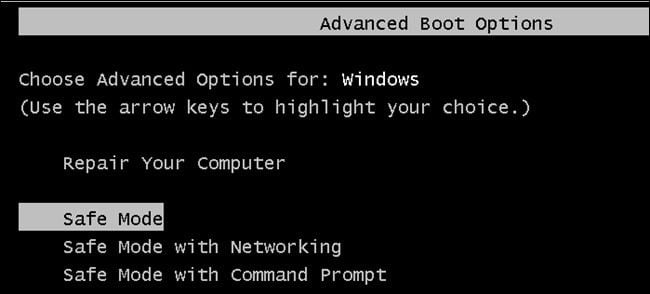
Lösung 2: System wiederherstellen
Eine andere Lösung kann die Wiederherstellung Ihres Systems sein. Wenn Sie Aktualisierungen oder Änderungen an der Software-/Hardware-Einrichtung vorgenommen haben, können Sie diese mit der Systemwiederherstellung rückgängig machen. Die Systemwiederherstellung stellt Ihren Computer auf eine frühere Version der Software zurück, bevor Sie möglicherweise Änderungen vorgenommen haben. Wenn ein Software-/Hardwarefehler die Ursache für den BSOD ist, ist dies eine gute Möglichkeit, den Schaden rückgängig zu machen. Die Systemwiederherstellung kann sogar dazu verwendet werden, die Ursache hinter dem BSOD zu identifizieren, d.h. welches Hardware- oder Software-Update für den BSOD verantwortlich ist. Um eine Systemwiederherstellung durchzuführen, gehen Sie zu Systemsteuerung > System und Sicherheit > System > Systemschutz. Klicken Sie auf Systemwiederherstellung.
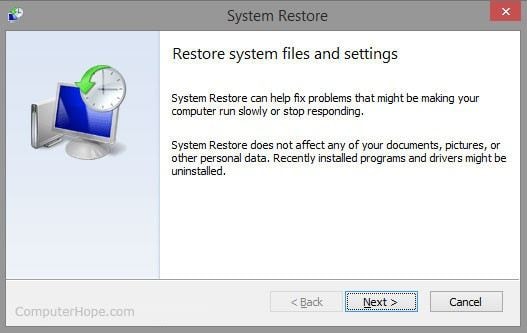
Lösung 3: Nach Viren suchen
Eine sehr wichtige und häufige Lösung für die meisten Probleme mit dem Bccode 1a-Fehler. Ein Virus kann Software infizieren, was zum BSOD aufgrund von Softwarebeschädigung führt. Daher ist es sehr wichtig, die Software mit Hilfe von Antivirenprogrammen zu überprüfen. Es sollte jedoch beachtet werden, dass BSOD Antiviren-Programme effektiv stilllegen kann. Dies liegt daran, dass Windows unter dem Fehler bestimmte Programme herunterfährt. Wenn dies geschieht, müssen Sie eine Systemwiederherstellung durchführen. System wiederherstellen bedeutet, eine ältere Version des Systems wiederherzustellen, bevor das Antivirenprogramm nicht funktionierte.
Lösung 4: Speicherdiagnosetest
Für diejenigen, die es nicht wissen: Der Speicherdiagnosetest ist ein internes Tool in Windows OS. Damit kann festgestellt werden, ob der RAM beschädigt ist und den Blue Screen Bccode 1a verursacht. Das Ausführen eines Tests ist ein recht einfacher Vorgang und dauert nur wenige Augenblicke.
- Suchen Sie nach Memory Diagnostics Test, indem Sie mdsched.exe in die Programmsuchleiste eingeben.
- Wählen Sie die Option, um den Test sofort auszuführen.
- Ändern Sie die Testeinstellungen, um eine Kombination aus grundlegenden, erweiterten und Standardtyp-Tests zu erhalten.
- Sobald der Test abgeschlossen ist, wird der Computer neu gestartet. Die Ergebnisse werden in Form eines Protokolls ausgegeben.
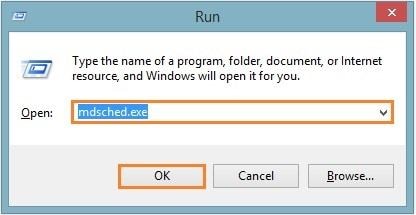
Lösung 5: Reparieren der Festplatte
Wenn die Festplatte die Ursache für den Bluescreen Fehler ist, muss sie mit chkdsk repariert werden. Chkdsk ist eine Funktion, die die Festplatte nach Problemen durchsucht und diese behebt. Es ist eine einfache, aber effektive Technik zur Beseitigung von Problemen, die die Festplatte haben könnte. Um die Festplatte zu reparieren, gehen Sie wie unten beschrieben vor.
Öffnen Sie die Eingabeaufforderung (geben Sie cmd.exe in die Programmsuchleiste ein). Sobald Sie das Fenster geöffnet haben, geben Sie chkdsk /f /r ein.
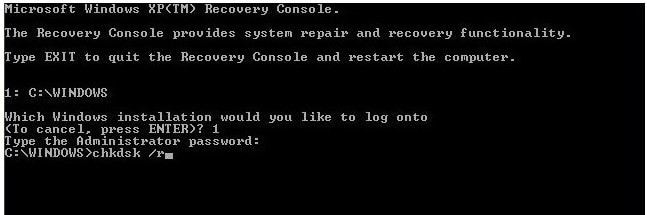
Das System scannt die Festplatte. Wenn es Probleme findet, wird es versuchen, diese zu beheben.
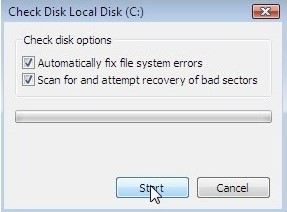
Lösung 6: Treiber deinstallieren und neu installieren
Eine andere Lösung wäre, die Treiber Ihres Windows-Betriebssystems neu zu installieren. Denn bei fehlerhafter Installation sind die Updates die Ursache für den Fehlercode Bccode 1a. Sie müssen den Treiber deinstallieren und dann neu installieren. Die Deinstallation der Treiber ist ein einfacher Prozess, um ihn abzuschließen, müssen Sie die folgenden Schritte ausführen.
- Gehen Sie in der Systemsteuerung zum Geräte-Manager.
- Wählen Sie das Gerät, das Sie deinstallieren möchten und klicken Sie mit der rechten Maustaste darauf.
- Es öffnet sich ein Menü mit der Registerkarte "Eigenschaften".
- Die Registerkarte "Eigenschaften" enthält mehrere Registerkarten. Wählen Sie die Registerkarte "Treiber".
- Die Registerkarte "Treiber" bietet mehrere Optionen. Wählen Sie "Treiber deinstallieren".
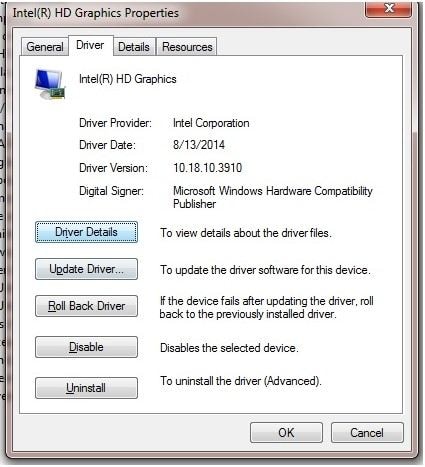
6. Starten Sie den Computer neu.
7. Installieren Sie die neueste Version des Treibers von der Webseite des Herstellers neu.
Alternativ können Sie auch ein Rollback des Treibers durchführen. Rollback bedeutet, dass das Update rückgängig gemacht und auf eine ältere Version des Treibers zurückgegriffen wird. Das Zurücksetzen eines Treibers ist eine ideale Lösung, wenn Updates nicht ordnungsgemäß installiert wurden. Um einen Treiber zurückzusetzen, folgen Sie den obigen Schritten und wählen Sie "Rollback Treiber", anstatt den Treiber zu deinstallieren. Das sind die einfachsten Methoden, um den Bccode 1a loszuwerden. Außerdem können Sie weitere Lösungen kennenlernen, um den BSOD-Fehler der Speicherverwaltung zu beheben.
Video-Tutorial zum Beheben des Bluescreen of Death Fehlers in Windows
Teil 4: Wie können Sie Daten wiederherstellen, wenn Sie Daten verloren haben, wenn der Bluescreen bccode 1a auftritt?
Selbst wenn Sie den Blue Screen bccode 1a beheben, werden Sie höchstwahrscheinlich auf Probleme in Form von Datenbeschädigung und -verlust stoßen. Daher müssen Sie die Daten mit einer Datenrettungssoftware eines Drittanbieters wiederherstellen. Die beste Software zur Datenwiederherstellung ist Recoverit von Wondershare. Recoverit ist perfekt für Leute, die ihre Daten wiederherstellen müssen, aber nicht mit der Technologie vertraut sind. Ganz gleich, ob Ihr Computer von einem Virenbefall oder einem BSOD betroffen war, Recoverit stellt Ihre Daten problemlos wieder her.

Ihre sichere und zuverlässige Software zur Wiederherstellung von Dateien des Blue Screen Fehlers
- Stellen Sie verlorene oder gelöschte Dateien, Fotos, Audio, Musik, E-Mails von jedem Speichergerät effektiv, sicher und vollständig wieder her.
- Unterstützt die Wiederherstellung von Daten aus Papierkorb, Festplatte, Speicherkarte, Flash-Laufwerk, Digitalkamera und Camcorder.
- Unterstützt die Wiederherstellung von Daten bei plötzlicher Löschung, Formatierung, Festplattenbeschädigung, Virenbefall und Systemabsturz in verschiedenen Situationen.
Um Daten nach einem BSOD wiederherzustellen, führen Sie die unten beschriebenen Schritte aus.
1. Recoverit herunterladen und installieren
2. Wählen Sie "Systemwiederherstellung", um Daten aus dem BSOD wiederherzustellen.
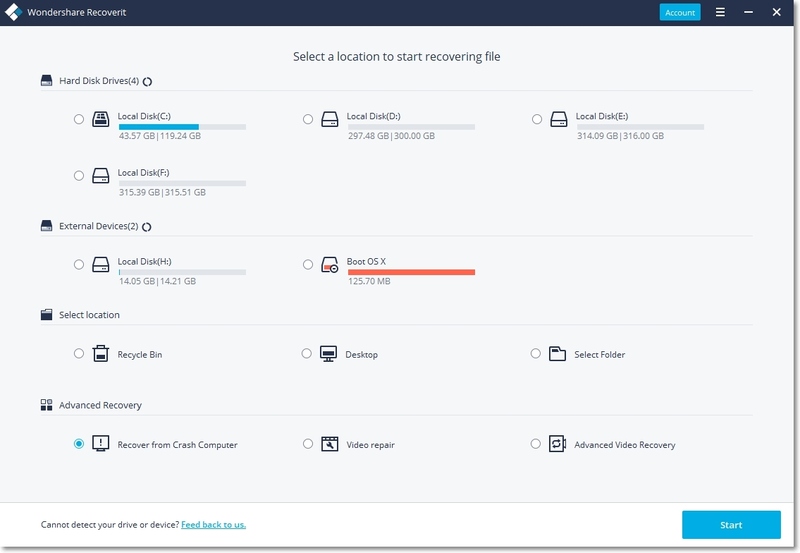
3. Recoverit erstellt ein bootfähiges Medium, das Daten extrahieren und wiederherstellen kann. Um ein bootfähiges Laufwerk zu erstellen, klicken Sie auf 'Start'.
4. Sie können zwischen einem USB-Stick und einer CD-Rom als neues bootfähiges Medium wählen. Es ist jedoch besser, einen USB-Stick zu wählen, da dieser sicherer ist als eine CD.
5. Um nun den Bccode 1a Fehler zu beheben, formatiert die Software den USB und die CD neu. Beim Neuformatieren werden alle auf dem Gerät gespeicherten Daten gelöscht. Wenn sich also irgendwelche Informationen auf dem Gerät befinden, ist es besser, sie auf eine andere Quelle zu übertragen. Wenn das Gerät neu formatiert wird, zeigt ein Fortschrittsbalken an, wie viel des Geräts neu formatiert wird.
6. In diesem letzten und abschließenden Schritt müssen Sie die BIOS-Einstellungen so ändern, dass der Computer von einem externen Gerät und nicht von den internen Einstellungen neu gestartet wird. Sie können den Computer neu starten, nachdem Sie die BIOS-Einstellungen geändert haben. Stellen Sie jedoch sicher, dass das bootfähige Medium an den Computer angeschlossen ist, bevor Sie den Computer neu starten.
Fazit
Der Blue Screen bccode 1a ist ein großes Problem, das schnell behoben werden sollte. Dies liegt daran, dass der Fehler darauf hinweist, dass etwas mit der Software, der Hardware oder dem Kernel des Betriebssystems nicht in Ordnung ist. Ihr System stürzt ab, wenn er ignoriert wird. Sie haben auch gelernt, dass es verschiedene Ursachen für den BSOD gibt und dass Sie Zeit für die Fehlersuche aufwenden müssen, bevor Sie eine Lösung verwenden. Wie im Artikel erwähnt, haben Sie jedoch die Möglichkeit, mit Recoverit alle Datenverluste zu beheben, die durch den Blue Screen bccode 1a Fehlercode entstanden sind.
Computer-Fehlerbehebung
- Win Systemabsturz
- BIOS-Passwort knacken
- Die Shift-Taste funktioniert nicht
- Zugriff verweigert-Fehler unter Windows beheben
- "Ntoskrnl.exe"-Fehler beheben
- MBR Fehlermeldung 1, 2 und 3 lösen
- Windows-Tipps
- Windows 10 mithilfe der Eingabeaufforderung reparieren
- Überhitzungsproblemen lösen
- Windows 10 startet nicht mehr
- Was ist Windows PE
- Bootfähiges USB-Laufwerk für Windows PE ersllten
- Computer-Probleme
- RunDLL-Fehler beheben
- "Hard Disk 3F0" auf HP-Systemen
- Administrator-Kennwort entfernen
- Beschädigte BOOTMGR Abbildung
- Administrator-Kennwort entfernen
- "Unmountable Boot Volume" beheben
- Blauer Bildschirm-Fehler

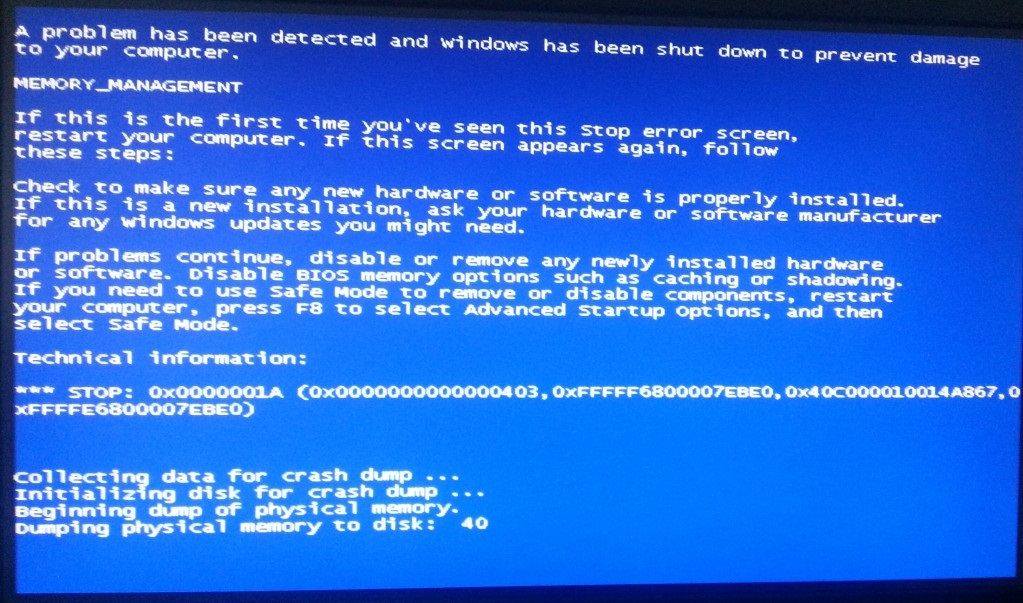

Classen Becker
chief Editor